최근 PC를 업그레이드 할려고 준비중이다.
멀티 작업을 많이 하다보니 오래전 구입한 PC가 버벅거리기 시작하고 있다.
그렇다고 고성능을 필요로하는 영상작업이나 디자인 작업이 아닌 웹페이지를 많이 펼치고 작업하는 멀티작업인데도 여러창을 펼쳐놓고 작업하다 보면 PC가 갑자기 끊기기 시작한다.
전에도 램(메모리)를 업그레이드 하기 위해 램을 구입하여 현재는 램 16기가를 사용하고 있지만,
이걸로도 부족하다는걸 느끼고 있다.
아예 PC자체를 바꾸어야 할것으로 보인다.
오늘은 PC성능중 중요한 담당을 하면서도 쉽게 우리가 셀프 업그레이드를 할 수 있는
RAM 메모리 업그레이드시 주의사항에 대하여 알아보도록 하자.

◆ RAM 메모리
램이란 (RAM) 데이터를 기록할 수 있는 임시 기억장치로 우리가 디스크 파일에 자료를 저장하거나 읽을 때,
찾는 자료가 있는 위치를 순차적으로 찾아가지 않고, 어느 특정한 위치에 직접 자료를 검색하고 저장할 수 있는 메모리(저장장치)를 의미한다.
램의 성능이 좋을수록 속도가 빠르고 동시에 여러 작업(멀티태스킹)을 하기 수월하다.
◆ CPU-Z 다운받기
메모리를 업그레이드 할려면 우선은 현재 내 PC의 메모리 스펙을 확인하여야 한다.
어떤 램을 사용하여야 하는지 어떤 종류의 램을 사용하여야 하는지에 대하여 정확히 알아야 하기 때문이다.
CPU-Z는 이러한 메모리의 정보를 정확히 알려주는 유용한 프로그램이다.
https://www.cpuid.com/softwares/cpu-z.html
CPU-Z | Softwares | CPUID
CPU-Z on x86 is a freeware that gathers information on some of the main devices of your system : Processor name and number, codename, process, package, cache levels. Mainboard and chipset. Memory type, size, timings, and module specifications (SPD). Real t
www.cpuid.com
★CPU-Z에서 메모리 확인하는 절차
1. CPU-Z 실행
2. 상단에 위치한 SPD 탭으로 이동
3. Max Bandwidth에 현재 장착된 램의 스팩 확인가능
4. 좌측에서 slot(슬롯)수 확인하기

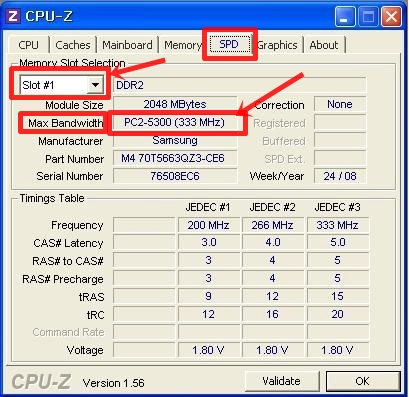
◆ 램(메모리) 업그레이드시 주의사항
1. 반드시 여유슬롯이 있는지 확인하고 컴퓨터에 맞는 제품 구입하기
: PC에는 PC 메인보드에 따라서 슬롯이 2개 아니면 4개로 구성되어 있다.
슬롯이 2개라면 2개만 장착할 수 있으니 만일 32기가 를 사용하고 싶다면,
16기가 2개를 장착하면 되며,
4개의 슬롯이 장착되어 있다면 4개를 장착할수 있다.

2. 사용중인 램 모델명 그대로 구입하기
: 램은 모델과 클럭수에 따라서 호환이 가능한것과 불가능한 것이 있다.
현재 사용중인 램 모델명과 일치하는 것을 구입하는 것이 실패할 확률을 줄여준다.
3. 버전이 다르면 혼용 사용 불가
:램에 종류에는 DDR1~DDR5 까지 나와있다.
만일 DDR3를 장착하고 있는 PC에 DDR4를 사용한다면 불가할수 있다.
왜냐하면 버전에 따라서 SLOT의 위치가 각각 다르기 때문에 버전이 다른 PC에 장착자체가 불가하기 때문이다.

4. 쿨럭에 차이가 나는 램 사용은 자제
:램의 명칭중에 DDR4 8GB PC4 21300 이라고 쓰여져 있는 이름중 맨뒤에 나오는 숫자는
쿨럭수를 의미한다. 이러한 쿨럭수가 동일한 램을 장착하는 것이 좋으며,
만일 다른 쿨럭수가 다른 램을 사용한다면 이 중 낮은 클럭수의 성능만이 동작하게 된다.
5. 램은 단면과 양면이 있다.
:DDR3를 사용하는 PC는 DDR3램에 단면과 양면으로 구성되어 있다.
그러므로 현재 사용하는 PC가 단면이면 단면을 구매.
양면이면 양면으로 구매하는 것이 좋다.
참고로 DDR4는 이러한 구분이 없다.
6. 제조사별 호환성은
:램을 제조하는 회사는 무척 많다.
우리나라를 대표하는 삼성전자, 하이닉스, 팀그룹, 마이크론 등이 있는데,
이러한 회사들이 램을 제작하고 유통한다.
이렇게 다른 제조사의 램을 사용해도 호환성이 문제가 없을까?
정답은 버전만 동일하다면 호환이 가능하다.
CPU-Z | Softwares | CPUID
CPU-Z on x86 is a freeware that gathers information on some of the main devices of your system : Processor name and number, codename, process, package, cache levels. Mainboard and chipset. Memory type, size, timings, and module specifications (SPD). Real t
www.cpuid.com
'IT과학 > 코딩및컴퓨터' 카테고리의 다른 글
| 머신러닝, 딥러닝 간단히 알아보기 (0) | 2023.09.30 |
|---|---|
| PC 시작메뉴 에러시 초기화 하는 간단한 방법 (0) | 2023.09.05 |
| 원드라이브 파일삭제 오류 현상 해결방법 (0) | 2023.05.31 |
| PNG 파일과 JPG 파일의 차이와 장단점 알아보기 (0) | 2023.05.15 |
| 조립식 PC(컴퓨터) 직접 만들어보기!! (0) | 2023.04.18 |



